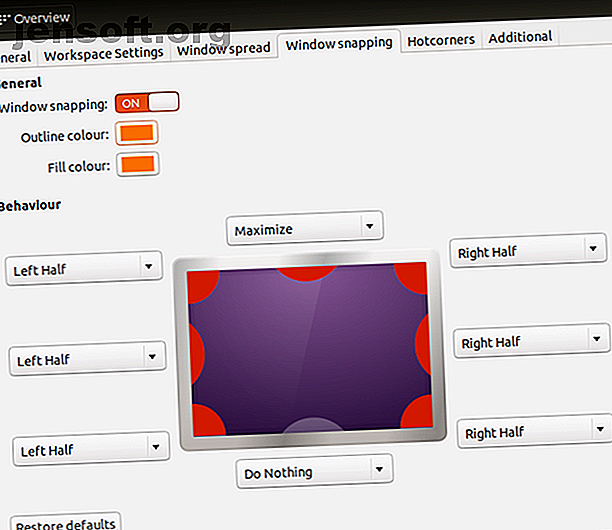
10 unverzichtbare Ubuntu-Apps direkt nach einer Neuinstallation
Werbung
Verwenden Sie Ubuntu zum ersten Mal? Nachdem Sie die wichtigsten Linux-Tricks für Neulinge gelernt haben, fragen Sie sich möglicherweise, welche Ubuntu-Apps die besten sind. Welche Ubuntu-Software solltest du installieren?
Wenn Sie mit Windows arbeiten, gibt es zahlreiche kostenlose Ubuntu-Programme, mit denen Sie Ihre alltäglichen Bedürfnisse nachbilden können. Hier sind die unerlässlichen Ubuntu-Apps, die Sie auf einer neuen Linux-Installation installieren sollten.
1. Werkzeuge optimieren
Standardmäßig bietet Ubuntu keine große Flexibilität, wenn es darum geht, Ihr Desktop-Erlebnis anzupassen. Sie können beispielsweise das Hintergrundbild ändern, verschiedene Schriftarten für Ihr System verwenden und verschiedene Fensterthemen installieren, aber nicht viel mehr.
Wenn Sie immer Zugriff auf einige der erweiterten Einstellungen haben möchten, die sich unter der Motorhaube Ihres Systems befinden, sollten Sie ein Optimierungstool installieren. Die richtige Wahl hängt von Ihrer Linux-Desktop-Umgebung ab.
Für Unity-Desktops: Sie sollten das Unity Tweak Tool installieren, das im Software Center verfügbar ist. Auf diese Weise können Sie das Verhalten von Fenstern und Einstellungen ändern, die über das hinausgehen, was Unity normalerweise zulässt:

Für GNOME-Desktops: Sie sollten GNOME Tweaks (früher GNOME Tweak Tool) installieren, das sich auch im Software Center befindet. Zu den erweiterten Optimierungen gehören benutzerdefinierte Tastaturkürzel, geändertes Fensterverhalten und fein abgestimmte Steuerelemente für Themen:

Für Compiz-Desktops: Compiz ist an sich keine Desktop-Umgebung, sondern ein Fenstermanager, der 3D-Effekte und -Animationen ermöglicht. Wenn Sie sich für die Fensterverwaltung mit Compiz entscheiden, sollten Sie Compiz Config Settings Manager über das Software Center installieren:

Compiz ist weit fortgeschrittener als die anderen oben genannten Optimierungswerkzeuge, was bedeutet, dass es zunächst überwältigend sein könnte. Passen Sie auf, dass Sie nichts ändern, es sei denn, Sie wissen, was es ist. Andernfalls können Sie etwas zerbrechen.
Erfahren Sie in diesem hervorragenden Udemy-Kurs mehr über die Grundlagen von Ubuntu.
2. Synaptic Package Manager

Abgesehen von den oben genannten Optimierungswerkzeugen bin ich überzeugt, dass für Ubuntu-Benutzer kein Tool wichtiger ist als Synaptic Package Manager. Sicher, das eingebaute Ubuntu Software Center ist gut genug, um die Arbeit zu erledigen, aber es hat ein paar Macken und fehlende Funktionen.
Andererseits ist Synaptic objektiv besser. Für den Anfang ist es beim Durchsuchen von Paketen nicht so träge, und die Suchergebnisse werden viel schneller zurückgegeben. Es kann beschädigte Paketabhängigkeiten reparieren, Smart-System-Upgrades durchführen und verfügt über eine benutzerfreundlichere Oberfläche.
Außerdem bietet es eine Einstellung zum automatischen Löschen von Paketen nach der Installation, wodurch unnötiger Speicherplatzbedarf unter Linux vermieden wird. Ubuntu Software Center verfügt nicht über diese Funktion.
So installieren Sie: Synaptic Package Manager finden Sie im Software Center.
3. Google Chrome

Ich möchte nicht über den besten Webbrowser für Linux streiten. Es gibt Gründe, Google Chrome nicht mehr zu verwenden, aber Sie haben möglicherweise keine andere Wahl.
Es gibt viele Dinge, die Google Chrome kann, die kein anderer Browser kann, auch solche, die auf Chromium basieren. Auf bestimmten Websites gibt es möglicherweise Problemumgehungen für andere Browser wie Firefox und Opera. In der Regel bereitet dies jedoch Kopfzerbrechen. Sie müssen es nicht als primären Browser verwenden, aber es ist wichtig, dass Sie Google Chrome zur Hand haben. Egal, ob Sie es mögen oder nicht, es ist eines der wichtigsten Dinge, die Ubuntu zu bieten hat.
So installieren Sie: Chrome ist im Software Center nicht verfügbar, die Installation ist jedoch einfach. Rufen Sie einfach die Chrome-Startseite auf, klicken Sie auf "Herunterladen", wählen Sie die entsprechende DEB-Datei aus und doppelklicken Sie nach dem Herunterladen auf sie, um sie zu installieren. Nach der Installation wird es automatisch aktualisiert, sobald neue Versionen verfügbar sind.
4. Geary

Es gibt mehrere Linux-Desktop-E-Mail-Clients zur Auswahl, und das beste für Sie ist das, das Sie am bequemsten verwenden, aber Geary hat meine Stimme. Es ist sauber, schnell, einfach zu bedienen und ästhetisch ansprechend.
Die einfache, aber funktionale Benutzeroberfläche macht es zu einem guten E-Mail-Client mit dem niedrigsten gemeinsamen Nenner. Sie werden es verstehen, sobald Sie es öffnen. Als solches ist es das, was ich Linux-Neulingen und Gelegenheitsbenutzern am meisten empfehle.
Der einzige Nachteil von Geary ist, dass es nicht viele Anpassungsoptionen gibt. Wenn Sie die Hotkeys ändern möchten, können Sie nicht. Wenn Sie "Nach X Sekunden als gelesen markieren" deaktivieren möchten, können Sie dies nicht. Kleinigkeiten, die völlig subjektiv sind, aber trotzdem frustrierend wirken, empfehle ich Geary nicht für Poweruser.
So installieren Sie: Geary ist in der GNOME-Software verfügbar. Sie können es jedoch auch über die Befehlszeile installieren. Öffnen Sie zum Installieren das Terminal und geben Sie den folgenden Befehl ein:
sudo apt install geary 5. VLC Media Player

Unter Linux gibt es mehrere großartige Mediaplayer. Aber während es schön ist, so viele verschiedene Optionen zu haben, gibt es einen Spieler, der die Konkurrenz immer wieder übertrifft: den VLC Media Player.
Das größte Verkaufsargument von VLC ist sein Engagement als Open-Source-Software. Natürlich gibt es auch andere Open-Source-Mediaplayer, aber wenn Sie sich überlegen, wie umfassend, aufpoliert und nützlich diese sind, werden Sie feststellen, dass nur wenige andere mit VLC vergleichbar sind.
Es gibt so viele versteckte VLC-Funktionen, die Sie wahrscheinlich nicht kennen. Zumindest sollten Sie es als Backup-Video-Player installieren, da es immer funktioniert. Es ist wirklich eine der besten Ubuntu-Apps.
Installationsanleitung: VLC finden Sie im Software Center.
6. Tixati

Hier bei MakeUseOf dulden wir keine Software- oder Medienpiraterie. Wir erkennen jedoch, dass es legitime Gründe gibt, Torrents herunterzuladen. Wenn Sie einen dieser legalen Torrents herunterladen müssen, ist es am besten, wenn Sie dies mit einem geeigneten Client tun.
Glücklicherweise gibt es viele großartige Linux-Torrent-Clients. Sie haben wahrscheinlich schon von Transmission, Deluge und qBittorrent gehört, aber ich möchte wirklich betonen, dass Tixati der absolut beste Linux-Torrent-Client ist, der derzeit verfügbar ist.
Gründe, Tixati anderen Torrenting-Clients vorzuziehen, sind: geringer Ressourcenverbrauch, schnelle Downloads, einfache und unkomplizierte Benutzeroberfläche und Dutzende von Funktionen wie Prioritäten, Bandbreitengrößen und Echtzeit-Bandbreitendiagramme. Es hat sogar eine tragbare Version.
So installieren Sie: Tixati ist nicht im Software Center verfügbar, aber die Installation ist einfach. Gehen Sie einfach zur Tixati-Homepage, klicken Sie auf Download, navigieren Sie zum Linux-Bereich und stellen Sie sicher, dass Sie die entsprechende DEB-Datei auswählen. Doppelklicken Sie auf die heruntergeladene Datei, um sie zu installieren.
7. Visual Studio-Code

Wenn Sie unter Ubuntu arbeiten und programmieren möchten, müssen Sie Visual Studio Code selbst installieren. Linux ist großartig für Programmierer, und die Verfügbarkeit von Open-Source-VS-Code macht es noch viel besser.
Visual Studio Code ist der beste Texteditor für Programmierer und Skripter und schlägt frühere Champions wie Sublime Text. Sie sollten diese Produktivitätshinweise für Visual Studio Code lesen und diese Programmiererweiterungen für Visual Studio Code lesen.
Installationsanleitung: Um Visual Studio Code unter Ubuntu zu installieren, rufen Sie die VS Code-Download-Seite auf, laden Sie die entsprechende DEB-Datei herunter und doppelklicken Sie darauf, um sie zu installieren.
8. GIMP

Viele Programme haben versucht, die Leistungsfähigkeit und Flexibilität von Adobe Photoshop zu reproduzieren, und während viele dieser Programme als praktikable Alternativen zu Adobe Photoshop unter Linux angesehen werden können, sind sie alle auf die eine oder andere Weise unzureichend. Das nächste, was Sie finden, ist GIMP.
Auch wenn GIMP möglicherweise nicht mit Adobe Photoshop identisch ist, kann es dennoch viele der gleichen Aufgaben ausführen. Außerdem ist GIMP zu 100% kostenlos. Möchten Sie lieber ein Abonnement für Adobe Creative Cloud bezahlen? Nein Danke.
So installieren Sie: GIMP finden Sie im Software Center.
9. Dropbox

Von allen Cloud-Speicherdiensten lässt sich Dropbox am einfachsten unter Linux einrichten. Dropbox eignet sich hervorragend zum Synchronisieren und Sichern von Dateien.
Dropbox lässt sich gut in Linux integrieren und sobald es eingerichtet ist, müssen Sie nie wieder damit herumspielen, wenn Sie nicht möchten. Alles funktioniert einfach und dieser Komfort ist großartig für Linux-Neulinge.
So installieren Sie: Dropbox ist im Software Center verfügbar, es sind jedoch bereits Installationsprobleme aufgetreten. Daher empfehle ich, die Dropbox-Download-Seite aufzurufen und die für Ihr System relevante DEB-Datei abzurufen. Doppelklicken Sie darauf, um die Installation nach dem Herunterladen durchzuführen.
10. Steam

Ja, es ist möglich, Videospiele unter Linux zu spielen. Es hat Windows noch nicht eingeholt, ist aber auf dem besten Weg und wird vielleicht in ein paar Jahren auf dem gleichen Stand sein. Einer der größten Meilensteine auf dem Weg ist die Verfügbarkeit von Steam für Linux.
Steam ist eine der besten Möglichkeiten, Spiele unter Linux herunterzuladen. Die Spielebibliothek ist umfangreich, die Community ist riesig und die Spiele selbst sind verdammt gut.
Es können noch nicht alle Spiele auf Steam gespielt werden, aber die Zahl, die gespielt werden kann, wächst von Tag zu Tag. Im Moment müssen Sie sich damit auseinandersetzen, dass viele Spiele - wie diese kostenlosen MMORPGs, die ursprünglich für Linux geschrieben wurden - außerhalb von Steam gespielt werden müssen.
So installieren Sie: Steam finden Sie im Software Center. Nach der Installation können jedoch Probleme auftreten. In diesem Fall sollten Sie diese Seite zur Fehlerbehebung konsultieren.
Was sind deine Ubuntu-Apps, die du unbedingt haben musst?
Ich weiß, wir haben gerade erst die Oberfläche von Linux berührt, aber wenn ich das Nötigste herausgreifen müsste, wäre dies meine Wahl. Linux-Neulinge sollten sich mit diesen auf ihren Systemen installierten Apps sofort wohler fühlen.
Bleiben Sie mit unserer Mega-Liste der besten Ubuntu-Software auf dem Laufenden. Die besten Linux-Software und Apps Die besten Linux-Software und Apps Hier finden Sie die besten Linux-Software und Apps, die Sie verwenden sollten heute. Lesen Sie mehr oder entdecken Sie die Geschichte von Ubuntu und wie es Linux 8 verändert und verbessert hat. Weiterlesen .
Bildnachweis: tanuha2001 / Shutterstock
Erfahren Sie mehr über: Software installieren, Linux-Apps, Ubuntu.

